【Windows10】更新プログラムを構成できませんでした。さてどうする。
もぉ本当に勘弁してくださいよ。
Windows10 では、更新プログラムが自動ダウンロードされてインストールされるわけですが、システム再起動をかけると「更新プログラムを構成できませんでした」という表示。
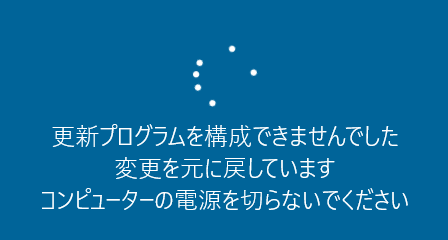
けっこう待たされた後にシステムが起動するのだけれど、起動後、更新プログラムの確認 → ダウンロード → インストール → 再起動 → ふたたび「更新プログラムを構成できませんでした 変更を元に戻しています」…。
無駄な時間が際限なく流れてゆくのです。
さて。
復旧方法をいろいろ調べてみた結果、一番手っ取り早くて確実そうなのは、結局『システムの再インストール』。
やり方はいくつかあって、
と、こんな感じ。
まず 1) の方法を試してみたのだけれど、メディア作成ツールを起動した段階で「ディスクに 8GB 以上の空きがないと無理だよ」と言われてしまいます。
ウチでは、Win 10 は Edge ブラウザでのウェブページ表示確認くらいにしか使わないので、必要最低限のディスク領域しか割り当てていないのです。8GB などという空き領域は無い。
無理矢理なんとか 8GB の空き領域を確保して再トライ。システムイメージのダウンロードは無事始まったものの、ダウンロード終了後に「展開するには空きスペースが足りない」だと。
おいおい、お前が「8GB」言うたんやないんかい。
はい、終了。無駄な時間が加算されたのみ。
2) の方法は、かなり昔に作っておいたインストールメディアが所在不明のため断念。これは自分が悪い。
で、3) 。「システムのリセット または リフレッシュ」という操作です。
このリセット作業にもかなりの時間がかかります。
幸いなことに、リセット後には更新プログラムの適用時に不具合が出ることもなく、今のところは大丈夫な模様。
Edge で JavaScript の動作確認を取りたかっただけなのに、なんだかんだで終日作業になってしまった。
本当に勘弁してほしい。
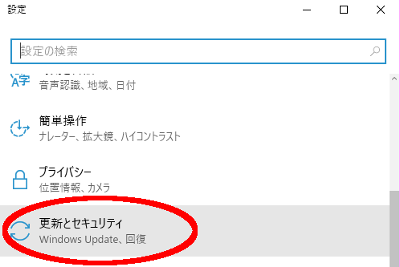
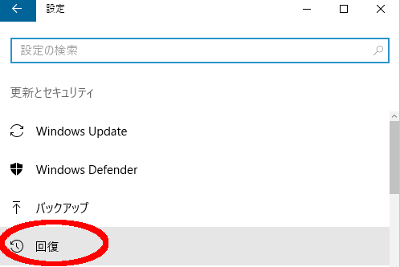
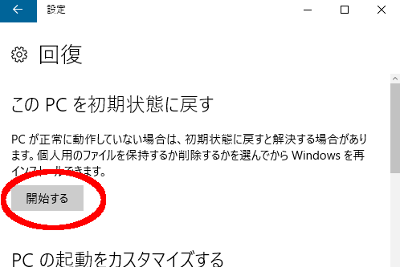

コメント